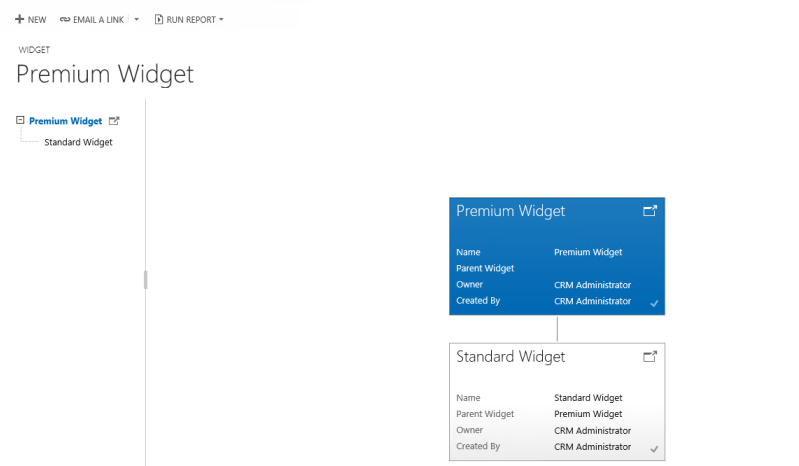नोट
इस पृष्ठ तक पहुंच के लिए प्राधिकरण की आवश्यकता होती है। आप साइन इन करने या निर्देशिकाएँ बदलने का प्रयास कर सकते हैं।
इस पृष्ठ तक पहुंच के लिए प्राधिकरण की आवश्यकता होती है। आप निर्देशिकाएँ बदलने का प्रयास कर सकते हैं।
पदानुक्रमिक रूप से संबंधित डेटा को विज़ुअलाइज़ करके मूल्यवान व्यावसायिक अंतर्दृष्टि प्राप्त करें। पदानुक्रमित मॉडलिंग और दृश्यावलोकन क्षमताएँ आपको कई लाभ प्रदान करती हैं:
जटिल पदानुक्रमित जानकारी देखें और उसका अन्वेषण करें.
पदानुक्रम के प्रासंगिक दृश्य में मुख्य प्रदर्शन संकेतक (KPIs) देखें.
वेब और टेबलेट्स के बीच मुख्य जानकारी का विज़ुअली विश्लेषण करें.
कुछ टेबल, जैसे खाता और उपयोगकर्ता, के लिए, दृश्यावलोकन आउट-ऑफ़-द-बॉक्स प्रदान किए जाते हैं. किसी पदानुक्रम के लिए अन्य टेबल, जिनमें कस्टम टेबल शामिल हैं, सक्षम किए जा सकते हैं और आप उनके लिए दृश्यावलोकन बना सकते हैं. आपकी आवश्यकताओं के आधार पर, आप एक ट्री दृश्य, जो संपूर्ण पदानुक्रम दिखाता है, या एक टाइल दृश्य, जो पदानुक्रम के किसी छोटे भाग को दर्शाता है, का उपयोग करने के बीच चयन कर सकते हैं. दोनों दृश्य साथ-साथ दिखाए गए हैं. आप पदानुक्रम ट्री को विस्तृत और संकुचित कर एक पदानुक्रम का अन्वेषण कर सकते हैं. दृश्यावलोकन के लिए समान पदानुक्रमित सेटिंग्स एक बार सेट की जाती हैं, लेकिन, वेब और मोबाइल क्लाइंट , दोनों पर लागू होती हैं. टेबलेट्स में, छोटे फ़ॉर्म घटक के लिए उपयुक्त संशोधित स्वरूप में विज़ुअल प्रस्तुत किए जाते हैं. पदानुक्रमित दृश्यावलोकन के लिए आवश्यक अनुकूलन योग्य घटक समाधान सजग होते हैं, इसलिए, किसी भी अन्य अनुकूलन की तरह वे संगठनों के बीच स्थानांतरित किए जा सकते हैं. आप प्रपत्र संपादक के उपयोग द्वारा त्वरित फ़ॉर्म को अनुकूलित करके दृश्यावलोकन में दिखाए गए एट्रिब्यूट कॉन्फ़िगर कर सकते हैं. कोड लिखने की कोई आवश्यकता नहीं है.
क्वेरी पदानुक्रम डेटा
Microsoft Dataverse के साथ, पदानुक्रमित डेटा संरचनाएँ संबंधित पंक्तियाँ के सेल्फ़-रेफेरेन्शियल संबंध द्वारा समर्थित होती हैं. पहले, पदानुक्रमित डेटा देखने के लिए, आपको संबंधित पंक्तियाँ के लिए पुनरावर्ती ढंग से क्वेरी करनी पड़ती था. वर्तमान में, आप, एक ही चरण में, पदानुक्रम के रूप में संबंधित डेटा को क्वेरी कर सकते हैं. आप अंडर और नॉट अंडर तर्क का उपयोग करके पंक्तियों को क्वेरी करने में सक्षम होंगे। उन्नत खोज और वर्कफ़्लो संपादक में अंडर और नॉट अंडर पदानुक्रमित ऑपरेटर प्रदर्शित होते हैं। इन ऑपरेटरों का उपयोग करने के तरीके के बारे में अधिक जानकारी के लिए, वर्कफ़्लो चरण कॉन्फ़िगर करें देखें. उन्नत खोज के बारे में अधिक जानकारी के लिए, देखें उन्नत खोज खोज बनाएँ, संपादित करें या सहेजें
निम्न उदाहरण पदानुक्रमों को क्वेरी करने के लिए विभिन्न परिदृश्य समझाते हैं.
क्वेरी खाता पदानुक्रम
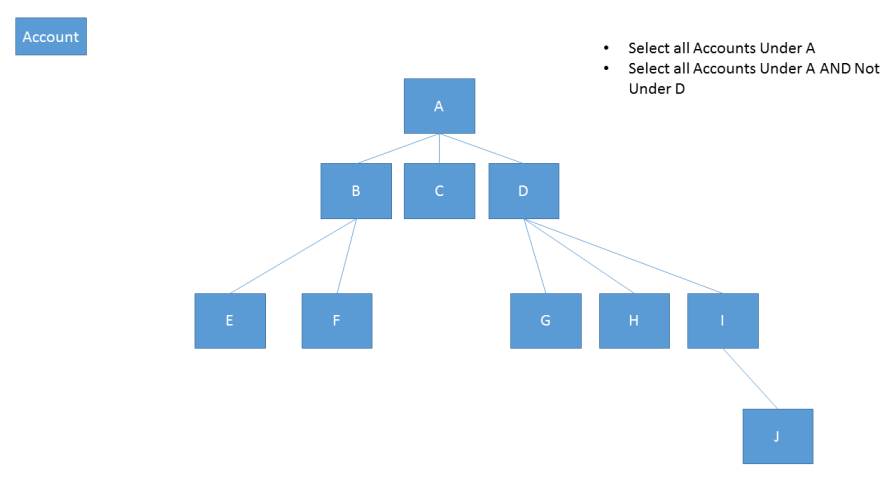
क्वेरी खाता पदानुक्रम, संबंधित गतिविधियों सहित
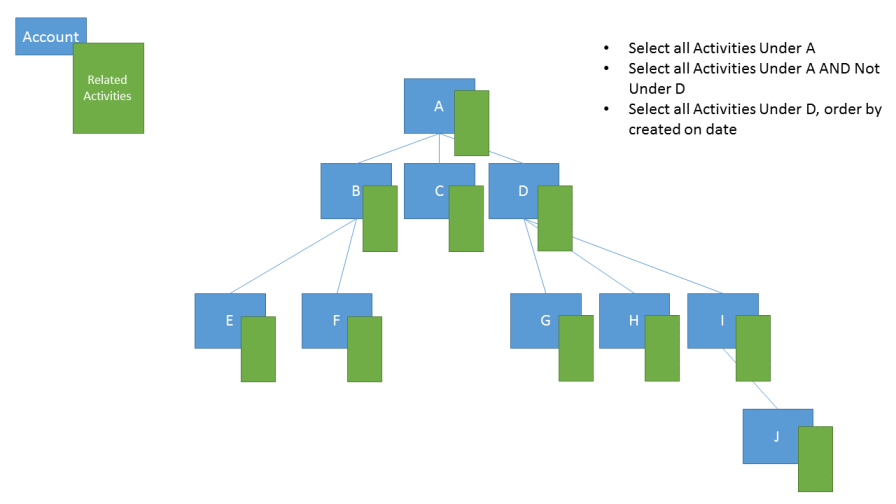
क्वेरी खाता पदानुक्रम, संबंधित अवसरों सहित
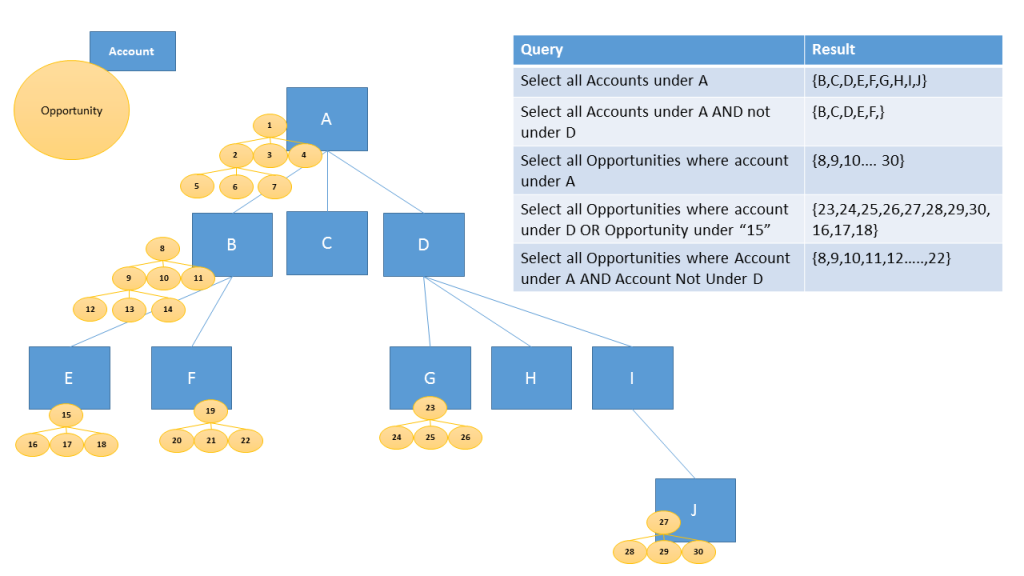
पदानुक्रम के रूप में डेटा को क्वेरी करने के लिए, आपको टेबल के वन-टू-मैनी या मैनी-टू-वन स्वयं-संदर्भित संबंधों को पदानुक्रमित के रूप में सेट करना होगा. पदानुक्रम को चालू करने के लिए:
- powerapps.com पर जाएँ, और फिर बाएँ नेविगेशन फलक में तालिकाएँ का चयन करें. यदि आइटम साइड पैनल पैन में नहीं है, तो …अधिक चुनें और फिर इच्छित आइटम का चयन करें।
- किसी मौजूदा तालिका का चयन करें, या नई तालिका बनाएँ
- संबंध का चयन करें, और फिर एक स्व-संदर्भित संबंध का चयन करें।
- संबंध विवरण पैनल में, पदानुक्रमित चेक करें.
नोट
- कुछ आउट-ऑफ़-द-बॉक्स संबंध अनुकूलित नहीं किए जा सकते. यह आपको उन संबंधों को पदानुक्रमित के रूप में सेट करने से रोकेगा.
- आप सिस्टम सेल्फ़-रेफेरेन्शियल संबंधों के लिए एक पदानुक्रमित संबंध निर्दिष्ट कर सकते हैं. इसमें सिस्टम प्रकार के स्व-संदर्भित संबंध शामिल हैं, जैसे "contact_master_contact" संबंध।
पदानुक्रमित डेटा की परिकल्पना करें
वे सिस्टम तालिकाएँ जिनमें विज़ुअलाइज़ेशन आउट-ऑफ-द-बॉक्स उपलब्ध हैं, उनमें Account, Business Unit, Position, Product, और User शामिल हैं। इन टेबल के ग्रिड दृश्य में, आप पंक्ति नाम के बाईं ओर चिह्न को पदानुक्रम चार्ट को दर्शाते हुए देख सकते हैं. डिफ़ॉल्ट रूप से सभी पंक्तियों के लिए पदानुक्रम चिह्न मौजूद नहीं होता है. उन पंक्तियाँ के लिए चिह्न दिखाया जाता है जिनके पास एक पैरेंट पंक्ति, चाइल्ड पंक्ति या दोनों होते हैं.
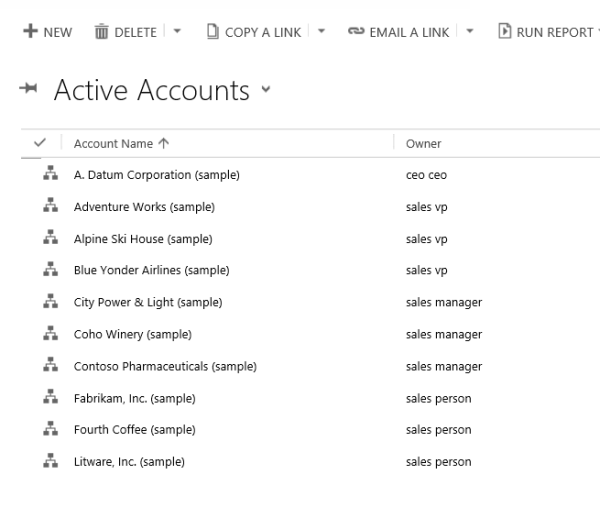
यदि आप पदानुक्रम चिह्न चुनते हैं, तो आप बाईं ओर ट्री दृश्य और दाईं ओर टाइल दृश्य के साथ पदानुक्रम देख सकते हैं, जैसे नीचे दिखाया गया है:
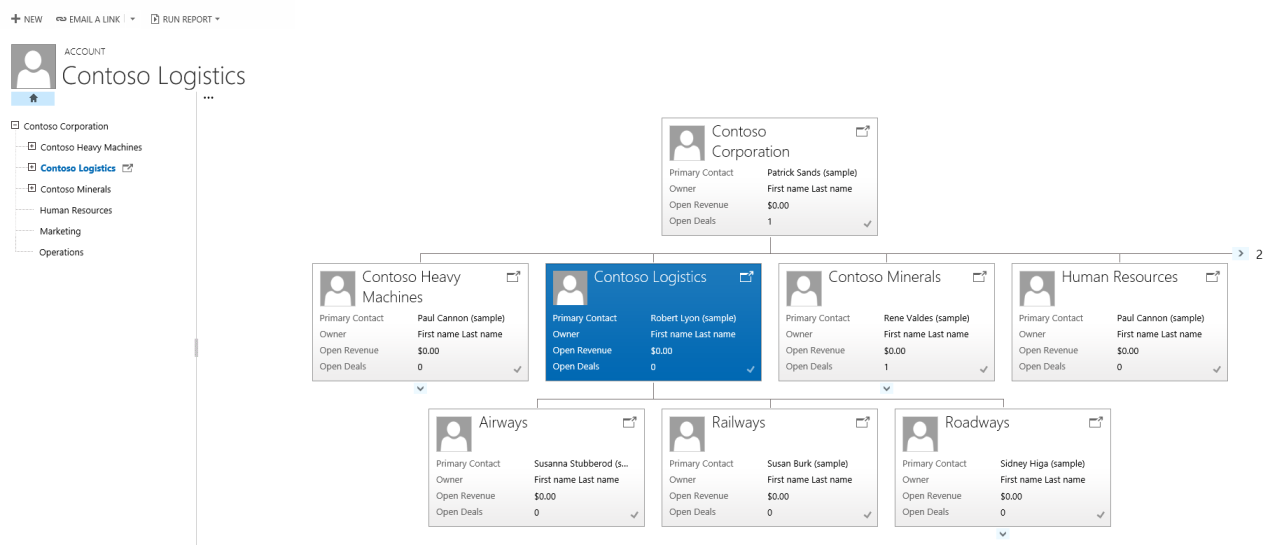
किसी पदानुक्रम के लिए कुछ अन्य आउट-ऑफ़-द-बॉक्स सिस्टम टेबल सक्षम किए जा सकते हैं. इन तालिकाओं में Case, Contact, Opportunity, Order, Quote, Campaign, और Team शामिल हैं। किसी पदानुक्रम के लिए सभी कस्टम टेबल सक्षम किए जा सकते हैं.
टिप
अगर किसी टेबल को किसी पदानुक्रम के लिए सक्षम किया जा सकता है:
समाधान एक्सप्लोरर में, उस टेबल को विस्तृत करें, जिसे आप चाहते हैं. आपको पदानुक्रम सेटिंग्स नामक तालिका घटक दिखाई देगा। किसी पदानुक्रम के लिए सक्षम किए जा सकने वाले टेबल में यह घटक नहीं होता है, Dynamics 365 Sales क्षेत्र टेबल का अपवाद है. यद्यपि पदानुक्रम सेटिंग्स बिक्री क्षेत्र तालिका के लिए प्रकट होती है, लेकिन तालिका को पदानुक्रम के लिए सक्षम नहीं किया जा सकता है।
दृश्यावलोकन बनाते समय याद रखने योग्य महत्वपूर्ण बातें:
- पदानुक्रम संबंध और N:N संबंध, दोनों प्रति टेबल केवल एक (1: N) सेल्फ-रेफेरेन्शियल संबंध पदानुक्रमित के रूप में सेट किया जा सकता है. इस संबंध में प्राथमिक टेबल और संबंधित टेबल समान प्रकार के होने चाहिए, जैसे account_parent_account या Widget_new_Widget_new_Widget.
- वर्तमान में, एक पदानुक्रम या दृश्यावलोकन केवल एक ही टेबल पर आधारित है. आप एकाधिक स्तरों पर खाते दिखाकर खाता पदानुक्रम दर्शा सकते हैं, लेकिन आप एक ही पदानुक्रम दृश्यावलोकन में खाते और संपर्क नहीं दिखा सकते हैं.
- किसी टाइल में प्रदर्शित किए जा सकने वाले कॉलम की अधिकतम संख्या चार है. यदि आप टाइल दृश्य के लिए उपयोग किए जाने वाले त्वरित फ़ॉर्म में और कॉलम जोड़ते हैं, तो केवल प्रथम चार कॉलम प्रदर्शित किए जाएँगे.
दृश्यावलोकन का उदाहरण
आइए किसी कस्टम टेबल के लिए दृश्यावलोकन बनाने के उदाहरण पर नज़र डालें. हमने new_Widget नामक एक कस्टम तालिका बनाया, एक ख़ुद से-संदर्भित संबंध बनाया और इसे पदानुक्रमित के रूप में चिह्नित किया, जैसा कि यहां दिखाया गया है.
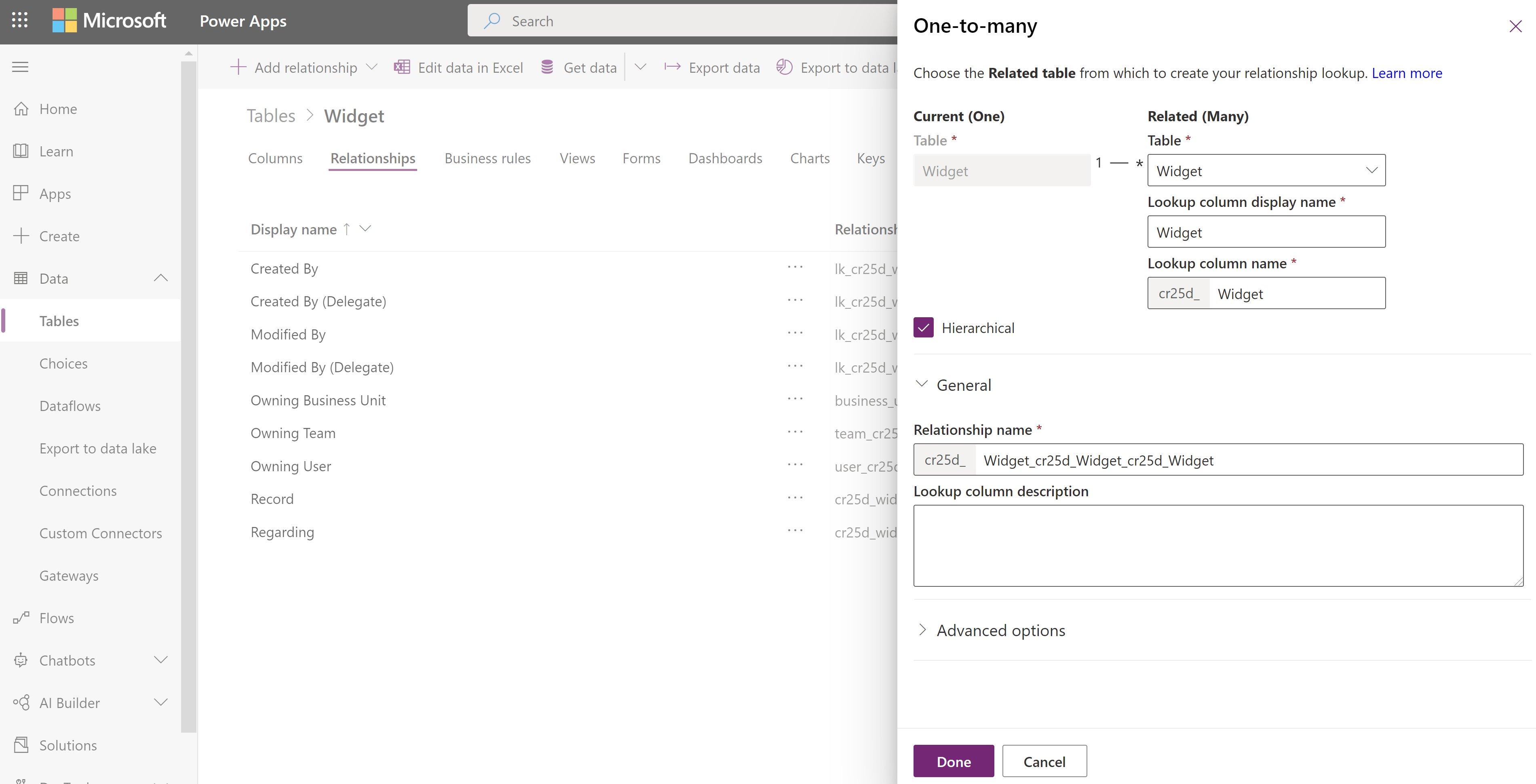
इसके बाद, पदानुक्रम सेटिंग्स ग्रिड दृश्य में, हमने Widget_new_Widget_new_Widget पदानुक्रमित संबंध का चयन किया। प्रपत्र में, हमने आवश्यक कॉलम में जानकारी भरी. यदि आपने अभी तक संबंध को पदानुक्रमित के रूप में चिह्नित नहीं किया है, तो प्रपत्र पर मौजूद लिंक आपको क्लासिक टेबल संपादक पर ले जाएगा, जहाँ आप संबंध को पदानुक्रमित के रूप में चिह्नित भी कर सकते हैं.
त्वरित दृश्य फ़ॉर्म के लिए, हमने विजेट पदानुक्रम टाइल फ़ॉर्म नामक एक त्वरित फ़ॉर्म बनाया। इस प्रपत्र में, हमने प्रत्येक टाइल में प्रदर्शित करने के लिए चार कॉलम जोड़े हैं.
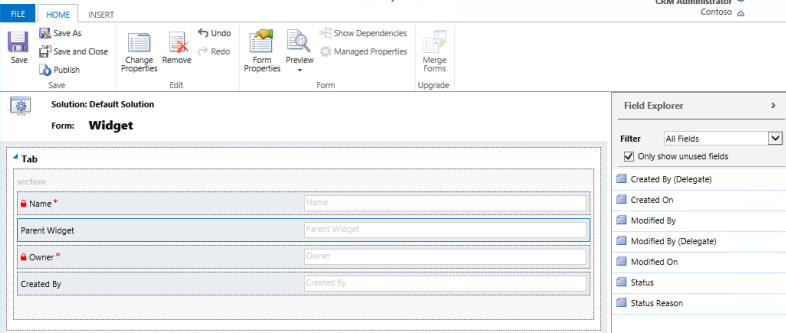
सेटअप पूरा करने के बाद, हमने दो पंक्तियाँ बनाए: मानक विजेट और प्रीमियम विजेट. लुकअप कॉलम का उपयोग करके प्रीमियम विजेट को मानक विजेट का एक पैरेंट बनाने के बाद, new_Widget ग्रिड दृश्य ने पदानुक्रम चिह्न दर्शाए, जैसे नीचे दिखाया गया है:
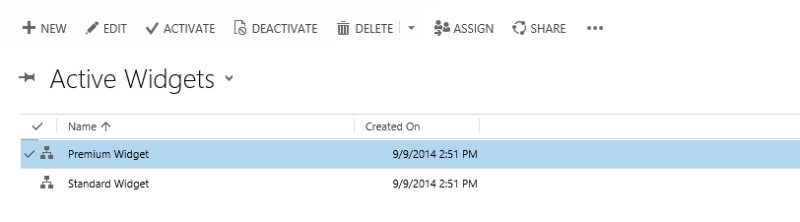
टिप
पैरेंट - चाइल्ड संबंध में पंक्ति की जोड़ी बनाए जाने तक पंक्ति ग्रिड दृश्य में पदानुक्रम चिह्न दिखाई नहीं देते हैं.
पदानुक्रम चिह्न चुनना, बाईं ओर ट्री व्यू और दाईं ओर टाइल दृश्य के साथ, दो पंक्तियाँ दिखाते हुए, `new_Widget` पदानुक्रम प्रदर्शित करता है. प्रत्येक टाइल में चार कॉलम होते हैं जिन्हें हमने विजेट पदानुक्रम टाइल फॉर्म में प्रदान किया है।